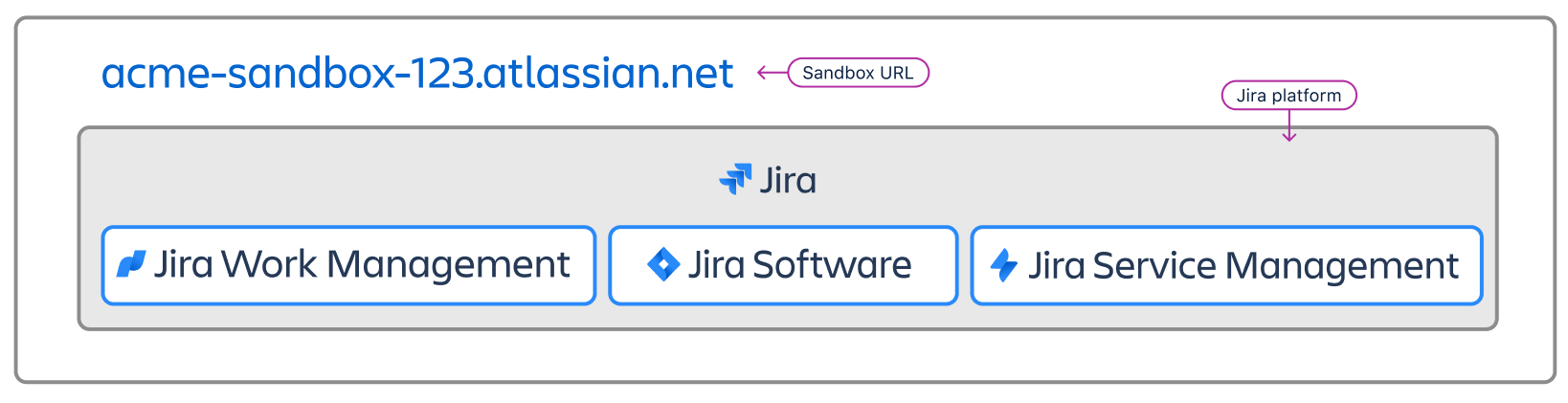サンドボックスを管理する
この機能は、Premium プランと Enterprise プランの Jira Software、Jira Service Management、Confluence でご利用いただけます。
サンドボックスとは、本番環境に変更を加える前に、テストや実験を行うことができる隔離された環境です。
サンドボックスの URL は、実稼働サイトの URL に基づき作成されます。たとえば、実稼働サイトの URL が acme.atlassian.net の場合、サンドボックス サイト URL は、acme-sandbox-123.atlassian.net である可能性があります。サンドボックス URL 名を作成後に変更するには、お問い合わせください。
現時点では、リンクされた製品ごとに 1 つのサンドボックスしか作成できません。たとえば、Jira Software の本番環境がある場合、Jira Software のサンドボックスは 1 つしか作成できません。当社では、一部のチームではより多くのサンドボックスが必要になる場合があることを把握しています。チームが複数のサンドボックスを用意する必要がある場合は、複数のサンドボックス機能リクエストからお問い合わせください。
サンドボックスのユーザー制限は、リンクされた本番環境と同じです。
サンドボックスは本番環境ではないため、製品の SLA の保証範囲には含まれません。サンドボックスのパフォーマンスや、サンドボックス破壊時のデータ維持については保証されません。サンドボックスをデータの唯一の保存先として使用しないようにしてください。
本番環境が Standard プランまたは Free プランにダウングレードされると、サンドボックスは削除されます。
サンドボックスを作成する
Jira Software、Jira Service Management、Confluence を Premium プランまたは Enterprise プランで使用している場合は、サンドボックスを作成できます。サンドボックスを作成するには、組織管理者の権限が必要です。組織管理者になるには、既存の組織管理者に連絡する必要があります。作成すると、本番環境と同じ方法ですべての管理者とユーザーに対してサンドボックスへのアクセス権を付与できます。管理者権限、グループ、製品アクセスの詳細についてご確認ください。
サンドボックスを作成するには以下の手順に従います。
admin.atlassian.com で組織の名前を選択して、組織の管理概要にアクセスします。
[製品] > [サンドボックス] の順に移動します。
[Create sandbox (サンドボックスを作成)] を選択します。
製品を選択します。
[作成] を選択します。
サンドボックスが利用可能になると、メールと [サンドボックス] ページから通知します。サンドボックスの作成中にページを再読み込みすると、サンドボックスの作成はバックグラウンドで続行されます。
概要ページの製品一覧表または [サンドボックス] ページからサンドボックスにアクセスします。
現時点では、リンクされた製品ごとに 1 つのサンドボックスしか作成できません。たとえば、Jira Software の本番環境がある場合、Jira Software のサンドボックスは 1 つしか作成できません。
サンドボックスに変更を加える
本番環境に変更を加えるのと同じ手順で、サンドボックスに変更を加えます。
サンドボックスの概要テーブルの [前回のデータ コピー] 列で、本番データが最後にサンドボックスにコピーされた日時を表示します。
サンドボックスの請求担当者および技術担当者は、サンドボックスを作成する管理者に自動で設定されるため、製品の請求担当者や技術担当者とは異なる場合があります。ユーザーは、サンドボックスから [サブスクリプションの管理] にアクセスできません。
データをサンドボックスにコピー
Jira 製品の非圧縮 XML ファイルのサイズが 40GB を超えると、データ コピー プロセスが機能しなくなります。ご利用の Jira 製品が 40GB を超える場合は、製品データのコピーが月 1 回までとなります。40GB を超える Jira 製品のファイルをコピーする場合は、サポートにお問い合わせください。
データを本番環境からサンドボックスにコピーする手順は以下のとおりです。
- admin.atlassian.com で組織の名前を選択し、組織の 管理概要にアクセスします。
- [製品] > [サンドボックス] の順に移動します。
- 製品テーブルの [アクション] で、[Copy production data (本番データをコピー)] を選択します。
- メディア ファイルとともにコピーするか、メディア ファイルなしでコピーするかのいずれかを選択し、[データをコピー]を選択します。
(メディア ファイルなしでコピーすると、サンドボックスへのデータのコピーに要する時間が短縮されます)
現時点では、すべてのデータ タイプを本番環境からサンドボックスにコピーできるわけではありません。
|
|
|---|---|
|
|
自動化ルールはサンドボックスに自動でコピーされませんが、自動化ルールを手動でエクスポートおよびインポートできます
新しいデータをサンドボックスにコピーすると、次のようになります。
ユーザー、グループ、サードパーティ アプリのデータが、サンドボックス内のデータとマージされます
プロジェクト構成データが新しいデータに置き換えられます
本番環境とユーザーへの影響を与えないよう、Webhook または OAuth トークンはコピーされません。また、アプリ リンク、外部メール通知、Bitbucket および Slack との統合も無効にします。
本番環境からサンドボックスへデータをコピーする場合、Jira 製品は最大 2 日、Confluence は最大 13 日を要することがあります。コピーするデータのサイズが大きいほど時間がかかります。完了後はメールでお知らせします。
Jira Software と Jira Service Management の各サンドボックスを同じ URL を介してリンクしている場合はどちらも Jira プラットフォーム上で構築されるため、データは両方の Jira サンドボックスに対してコピーされます (Opsgenie を使用した機能を除く)。これによって、インシデントのリンクが本番環境と異なる表示になる可能性があります。
新しい Jira サンドボックスを作成して同じ URL を介して Jira サンドボックスがリンクされている場合は、新しいサンドボックスは本番データを使用して作成されます。
Atlassian では、サンドボックスのデータ コピー機能の改善に取り組んでいます。サンドボックスへのデータ コピーに対するご要望について、フィードバックをぜひお聞かせください。フィードバックは「クラウド用のサンドボックス環境」までお願いします。
手動でデータをコピーしている場合、Confluence サイトのインポート/エクスポートまたは Jira Software の CSV インポートはサンドボックスの失敗率が高いため、使用をお勧めしません。
サンドボックスからデータを消去する
現在、サンドボックスからすべてのデータを消去する唯一の方法は、サンドボックスを削除して新規作成することです。
Add Marketplace and Atlassian apps to a sandbox
リンクされた本番環境で有料サブスクリプションを持つアプリは、無料でサンドボックスを追加できます。
サンドボックスにアプリを無料で追加するには、次の手順に従います。
サンドボックスの Jira Software、Jira Service Management、または Confluence の管理セクションをナビゲートします
[アプリ] > [新しいアプリの検索] の順に移動します
[サンドボックスに追加] を選択します
リンクされた本番環境で有料サブスクリプションを持たないアプリは、トライアル期間の終了時に支払いの詳細を追加するオプションによって、30 日間の無料トライアルを追加できます。つまり、Atlassian Marketplace でアプリをインストールするか、サンドボックスの Jira Software、Jira Service Management または Confluence の管理セクション内にある [アプリを管理] 画面からアプリをインストールして、30 日間のトライアルを試せます。
トライアル期間が終了する前に、その旨をお知らせするメールが送信されます。30 日間のトライアル後に引き続きアプリをサンドボックスで使用するには、サブスクリプションを購入するための支払い情報を追加する必要があります。サンドボックスのアプリには、月間サブスクリプションをご利用いただけます。アプリの料金は、本番環境ではなく、サンドボックスにアクセスできるユーザーの数に基づいて計算されます。現在、サンドボックスのアプリの年間サブスクリプションはサポートされていません。
サンドボックスを削除すると、すべてのアプリおよびアプリ サブスクリプションが削除されます。
アプリの詳細については、「Marketplace アプリ」「Confluence アプリの管理」、「Jira アプリの管理」を参照してください。
サンドボックスを削除
これにより、すべてのデータ、設定、アプリ、アプリ ライセンスが消去されます。元に戻すことはできませんが、新しいサンドボックスはいつでも作成できます。サンドボックスを削除しても、製品は削除されません。
サンドボックスを削除するには以下の手順に従います。
admin.atlassian.com で組織の名前を選択して、組織の管理概要にアクセスします。
[製品] > [サンドボックス] の順に移動します。
製品テーブルの [アクション] で、[Delete sandbox (サンドボックスを削除)] を選択します。
サンドボックスのライフサイクルは製品環境のライフサイクルにリンクされているため、製品が破棄された場合や、Premium プランではなくなった場合は、サンドボックスが破棄されます。サンドボックスのデータと構成は削除後に復元できません。
Jira Cloud 製品ファミリーは Jira プラットフォーム上に構築されるため、いずれかの Jira サンドボックスを削除すると、サイト URL に関連付けられているすべての Jira サンドボックスが削除されます。
Jira Cloud サンドボックスを管理
Jira ファミリー製品は同じプラットフォームに構築されます。つまり、Jira Software、Jira Service Management、Jira Work Management は、共通の Jira フレームワークを共有しています。その結果、変更した内容は同じ URL を持つすべての Jira 製品に影響します。たとえば、acme-sandbox-123.atlassian.net から Jira Service Management サンドボックスを削除する場合は、acme-sandbox-123.atlassian.net から Jira Software サンドボックスも削除されます。
Jira Service Management サンドボックスには、Opsgenie URL と Jira Service Management URL からアクセスできます。
さまざまな Jira 製品プランがある場合は、さまざまなサンドボックス作成オプションを利用できます。
本番環境 | サンドボックス オプション |
|---|---|
Jira Software の Premium プランまたは Enterprise プラン、Jira Service Management の Free プランまたはStandard プラン | Jira Software Premium または Enterprise のサンドボックスを作成し、Free プラン機能が含まれる Jira Service Management サンドボックスを入手 |
Jira Service Management の Premium プランまたはEnterprise プラン、Jira Software の Free プランまたは Standard プラン | Jira Service Management Premium または Enterprise のサンドボックスを作成し、Free プラン機能が含まれる Jira Software サンドボックスを入手する |
Premium または Enterprise プランの Jira Software と Jira Service Management | Jira Software Premium または Enterprise のサンドボックス、Jira Service Management Premium または Enterprise のサンドボックスを任意の時点で作成 |